I. Giới thiệu
Hàm MODE trả về mode, giá trị xuất hiện nhiều nhất của một tập dữ liệu.
II. Giải thích các chức năng
- Công thức: =MODE(giá trị1, [giá trị2],...)
- Tham số:
- giá trị1 (bắt buộc): Giá trị đầu tiên hoặc phạm vi cần tính toán.
- giá trị2 (tùy chọn): Các giá trị hoặc phạm vi cần tính toán thêm.
- Ví dụ: =MODE(A2:A100,5)
- Ghi chú:
- Nếu có các giá trị lặp lại với cùng một tần suất, giá trị nhỏ nhất trong số các giá trị này sẽ được trả về. Ví dụ, nếu cả số 2 và 5 đều lặp lại ba lần, thì số 2 sẽ được trả về.
- Nếu tập dữ liệu không chứa bất kỳ giá trị lặp lại nào, thì giá trị lỗi #N/A sẽ được trả về.
- Các tham số có thể là số, tên, mảng hoặc tham chiếu chứa số.
- Nếu tham số mảng hoặc tham chiếu văn bản chứa giá trị logic hoặc ô trống, những giá trị này sẽ bị bỏ qua. Tuy nhiên, các ô chứa giá trị không sẽ được bao gồm trong việc tính toán.
III. Các bước thao tác
Sử dụng hàm MODE
- Chọn một ô và nhấp Công thức trên thanh công cụ, sau đó chọn Thống kê > MODE. Bạn cũng có thể trực tiếp nhập =MODE trong một ô.
- Nhập các tham số vào ô. Ví dụ: =MODE(A1:A10).
- Nhấn Enter để hiển thị kết quả, trong ví dụ này là 2.
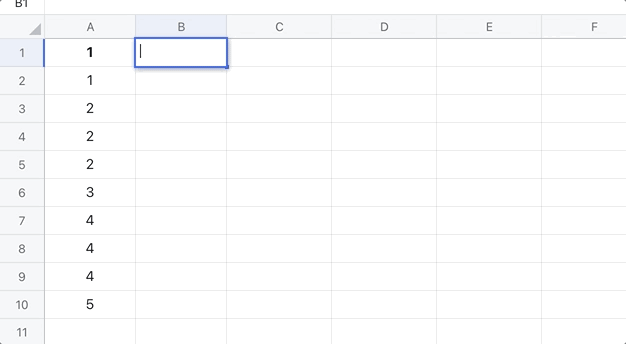
250px|700px|reset
Xóa hàm MODE
Chọn ô có chức năng MODE và nhấn Xóa.
IV. Trường hợp sử dụng
Quản lý sản phẩm: Tìm giá trị phổ biến nhất
Phản hồi của người dùng giúp quản lý sản phẩm xác định vấn đề tiềm ẩn và giải quyết chúng một cách phù hợp. Chức năng MODE hữu ích trong trường hợp này bằng cách xác định sản phẩm nào có nhiều phàn nàn nhất.
- Công thức được sử dụng dưới đây: =MODE(B2:B10)
- Về các tham số: Dựa trên khung thời gian đã chọn, sản phẩm số 2 có nhiều phàn nàn của người dùng nhất và cần được tối ưu hóa.
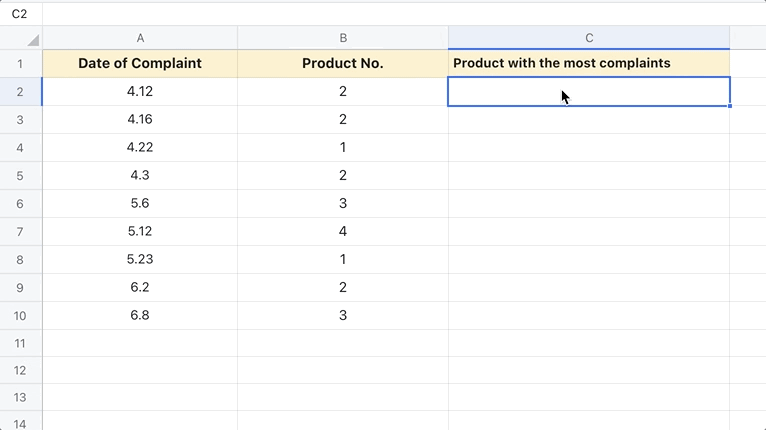
250px|700px|reset
